Kuidas luua märkmeid Evernote abil

- 1746
- 329
- Alberto Sauer II
Arvuti olemasolu on vajalik mitte ainult lõõgastumiseks ja meelelahutuseks, vaid paljud kasutajad kasutavad tööks PC -võimalusi. Kuid igal juhul on see imeline leiutis hädavajalik, kui on vaja salvestada suurt hulka teavet, olgu see siis dokumendid või meedium (muusika, fotod, filmid). Kuid kui see teave muutub liiga palju, on arusaam, et need andmed ei segaks süstematiseerimist, mitte tähestiku, faili suuruse või loomise kuupäeva, vaid sisemise sisu abil.

Rakendused nimega märkmikud saavad selle ülesandega hästi hakkama. Elektrooniline versioon erineb oluliselt paberist, esiteks funktsionaalsusest. Näide on programm Evernote, mis on selle sordi uue põlvkonna esindaja. Elektrooniliste sülearvutite kasulikkus on vaieldamatu, eriti kui salvestate need pilves - sel juhul on kõik teie jaoks olulised märkused, kirjed, failid on alati käepärast, ükskõik kus te ka poleks. Piisavalt juurdepääsu Internetis ja seadme saadavus, millele programm installitakse, nutitelefonist ja tahvelarvutist sülearvuti ja töölauaarvutini.
Evernote - milline programm see on
Rohelise elevandi kujutisega logo on paljudele kasutajatele teada, kuid vähesed teavad, mis selle taga peidab. Vahepeal on Evernote Corporation üsna kuulus tarkvaraarendaja. Selle lipulaevatooted on sama tarkvarapaketi ja veebiteenus, mis on loodud märkmete tohutute massifikatsioonide loomiseks, salvestamiseks ja sujuvamaks muutmiseks, ehkki siin on programmi täidesaatvad võimed muljetavaldavad, aga ka helisalvestised, graafilised failid, käsitsi kirjutatud dokumendid ja käsitsi kirjutatud dokumendid ja käsitsi kirjutatud dokumendid ja käsitsi kirjutatud dokumendid ja käsitsi kirjutatud dokumendid ja Isegi aadressid ja kopeerib veebisaite koos lisatud failidega.
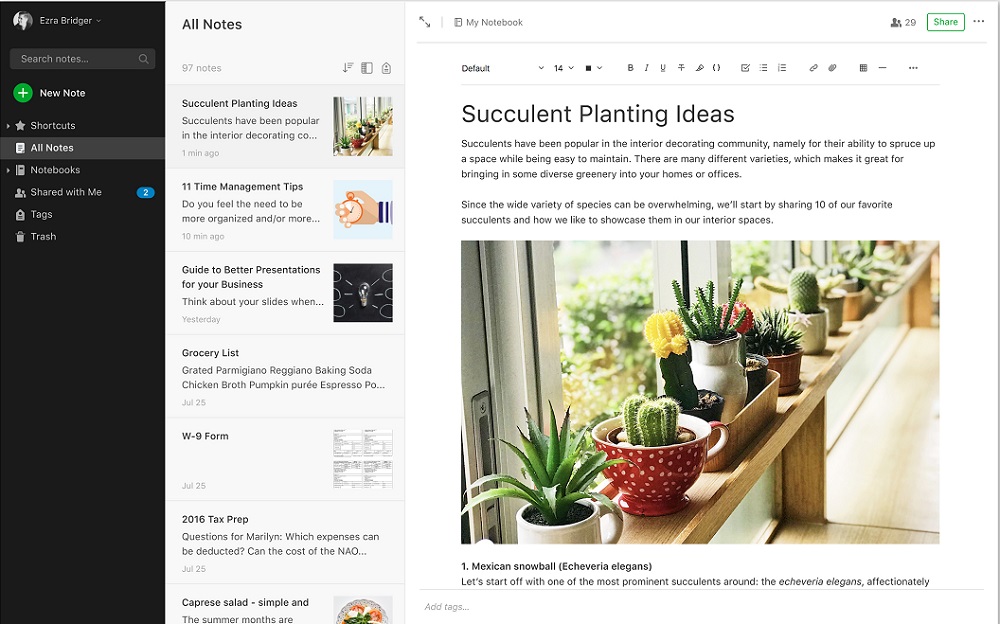
Sisu redigeerimiseks on võimalusi ja andmed ise on korraldatud hierarhilises struktuuris, mis sarnaneb puusa ladustamisskeemiga kõvaketta salvestusruumil.
Evernote'i rakendus võimaldab teil luua umbes 250 sellist struktuuri ja mis tahes sülearvuti abil, aga ka nende sisu, saate tuttavatega jagada. Teised kasutajad, kui neile vastavad õigused delegeeritakse, saavad ka sülearvutite lehel muudatusi teha, kuid ainult tasulisel versioonil on selline võimalus.
Mida veel vajate Evernote programmi? Paljud kasutajad märgivad võimalust töötada programmi brauseri versiooniga, mis on saadaval mis tahes Interneti -juurdepääsu seadmetele. Kui selline seade on teenusega esimest korda ühendatud, tehakse sünkroonimisprotseduur ja lõpuks on kõik kasutaja saavutused talle kättesaadavad. Märgime ka paketi mitmekülgsust - seda saab kasutada sama eduga Windowsi ja Linuxi -laadse OS -i ja macOS -i vahel ning kõigil kolmel tavalisel mobiiliplatvormil.
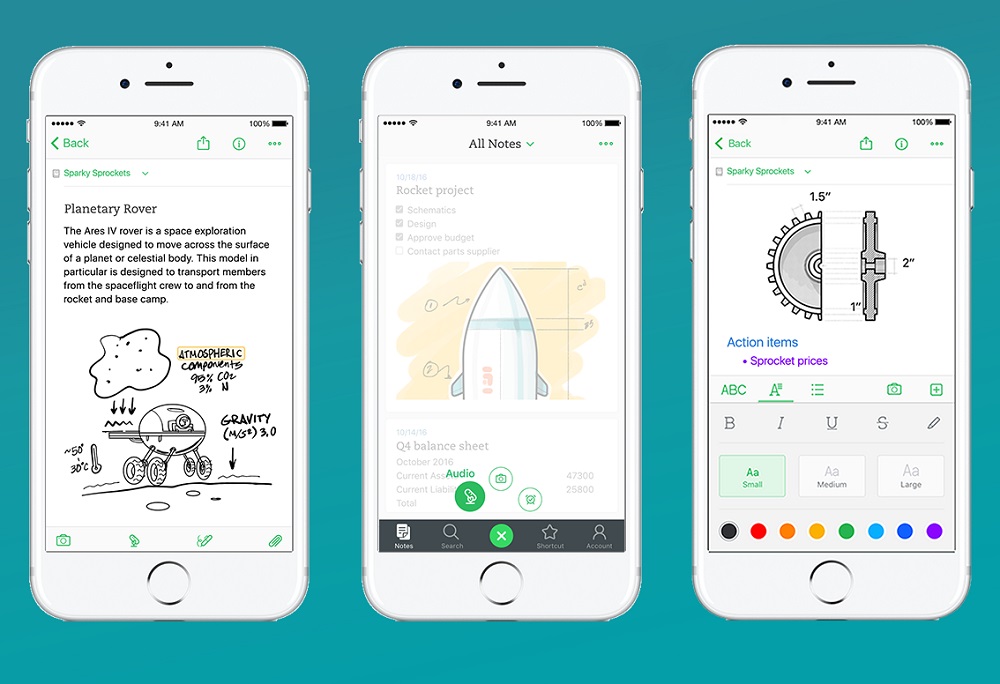
Paketi eelised ja puudused
Evernote'i kasutamine elektrooniliste märkmete loomiseks ja süstematiseerimiseks hõlmab mitmete eeliste olemasolu:
- erinevat tüüpi ja vormingute andmete manipuleerimise võimalus;
- kiire juurdepääs infomassiividele;
- Märkmete otsimise lihtsus ja kiire kiirus;
- mis tahes seadmete vahelise sünkroonimise võimalus, muutes rist -platvormi;
- ühilduvus kõigi tavaliste brauseritega;
- Märkimisväärne tööriistade komplekt, mis võimaldab teil märkmeid luua ja muuta;
- dokumentide tõhus tellimine;
- võimalus vahetada märkmeid sõprade ja kolleegidega;
- toetus ühiste loomise ja märkmete redigeerimiseks;
- Vaba versioonil on ulatuslik funktsionaalsus enamiku ülesannete täitmiseks.
Puuduste hulgas väärib märkimist, et märkuste laaditamise kiire kiirus võrguühenduseta režiimis, sünkroonimise kestus (protseduur toimub täielikult, ilma et oleks võimalik seada konkreetseid sülearvuteid või kirjete kirjet), see on nõrk funktsioonide komplekt, mis paketi veebiversioon ja venekeelse toe puudumine.
Installimine ja registreerimine Evernote
Sõltumata sellest, millist võimalust valitud paketiga töötada - veebis või töölauaga, peate kõigepealt registreeruma teenuses.
Konto loomise protseduur on lihtne:
- Me läheme ettevõtte ametlikule veebisaidile;
- Klõpsake nuppu "Enter";
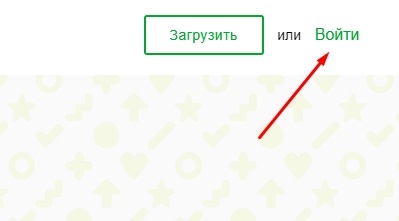
- Klõpsake uues külas nuppu "Loo konto";
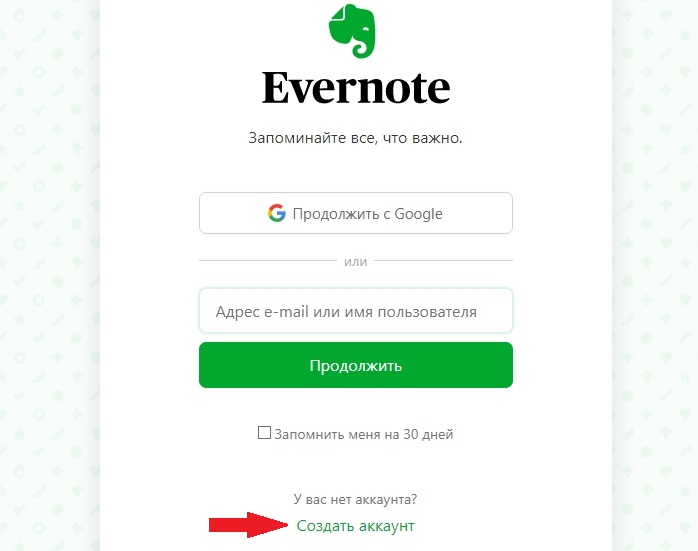
- Läheme lihtsa registreerimise, näidates kõigepealt sissepääsu ja parooli tuvastamise andmeid;
- Teenuse versiooni valimine - tasuta või mõni tasuline valikud.
Sait teeb ettepaneku kõigepealt programm alla laadida ja kui te seda tegite, saate programmi esimesel käivitamisel konto luua.
Installimine on kiire, selle tulemusel ilmub töölauale ja töölauale uus silt.
Pange tähele, et registreerimine on valikuline - saate kasutada oma Google'i kontot, mis edastab teie raamatupidamisandmed programmi.
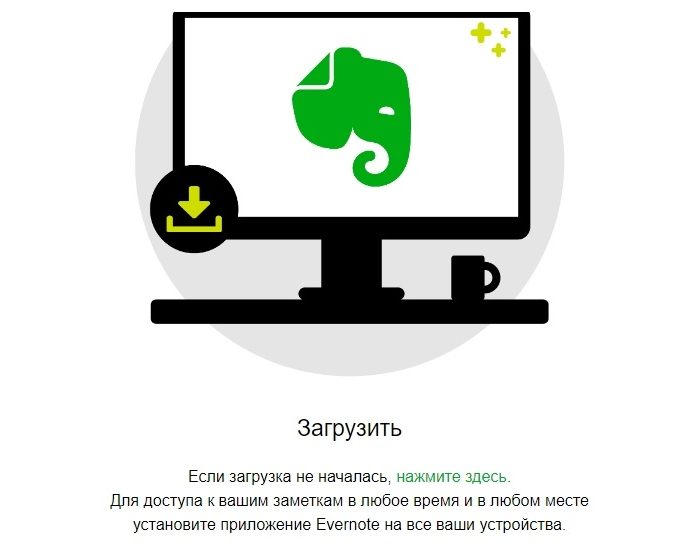
Märkuse loomine Evernote'is
Mõelge nüüd, kuidas Evernote'i kasutada, ja alustage põhitõdedega - märkmete loomisega. See aitab meil mõista, milleks pakett on võimeline. Pange kohe tähele, et kui tunnete programmi esimesel käivitamisel hirmu, on see normaalne. Peamine on alustada, siis läheb kõik palju lihtsamaks. Teie oskused määravad, kui tõhusalt selle tarkvaratoote kasutamine on.
Märkmiku loomine
Evernote esialgsel algusel on teile juba kättesaadav märkmik "Minu märkm", kus tulevased märkused tehakse. Soovitame teil selle kohe ümber nimetada, klõpsates selle nimele selle nime ja valides üksuse "ümber nime". Sama toiming on saadaval ka funktsionaalse klahvi F2 vajutamisel.
Kui soovite, et teavet salvestataks struktureeritud kujul, ei piisa sellest ühest sülearvutist. Seetõttu on parem õppida kohe uusi märkmikke looma ja seda saab teha mitmel viisil:
- Valige peamenüüst "Notepad" ja vajutage aknas nuppu "Uus Notepad";
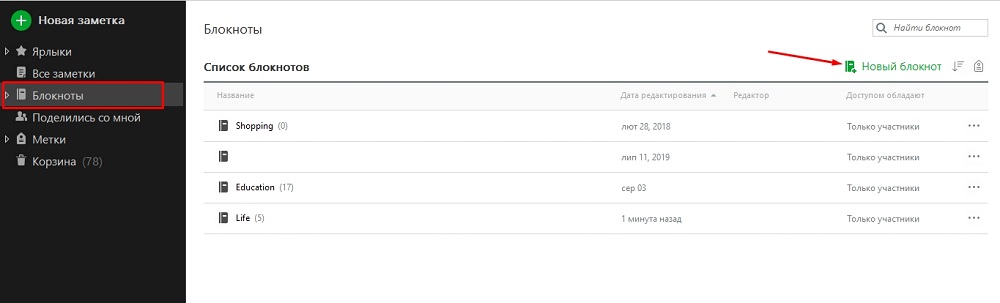
- Klõpsake programmi vasaku menüü "Notepad" punktis hiire paremat nuppu ja valige kontekstimenüüst "Looge sülearvuti";
- Tooge kursor hiirega sektsiooni ja vajutage klaviatuuril märki "+";
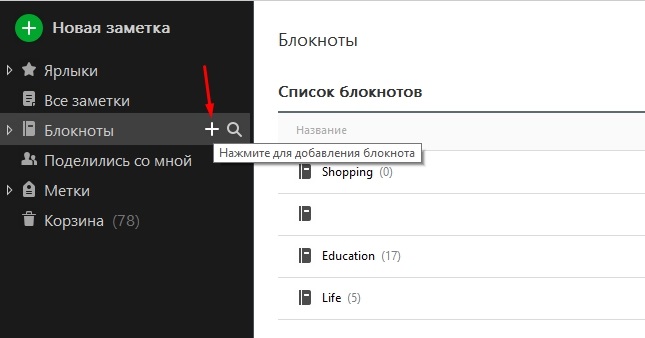
- Valige ülemises menüüs asuv üksus "fail" ja selles - "Uus Notepad".
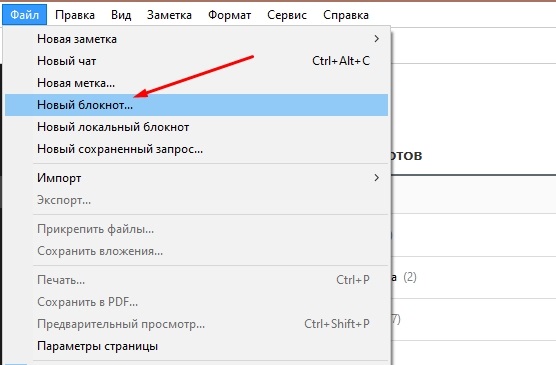
Nagu näete, ei vali neljast variandist midagi keerulist, enda jaoks kõige lihtsamat ja pidage seda meeles.
Märkmete loomine
Iga märkmik on märkmete salvestus. Nende loomiseks piisab, kui klõpsate peamiselt menüüs "Uus noodi". Ilmub uus aken, kus saate valitud malli tekstimärkusi valida, sisu edastada mis tahes muust allikast, sisestage failid (pildid, dokumendid, video). Niipea, kui hakkate märkusega töötama.
Alternatiivne viis uue märkuse loomiseks - ülemise menüü kaudu (jaotises "Fail" on "uus märkus" üksus). Siin saate määrata kirje tüübi - tavaline või käsitsi kirjutatud tekst, foto veebikaamerast, ekraanipilt või helisalvestus.
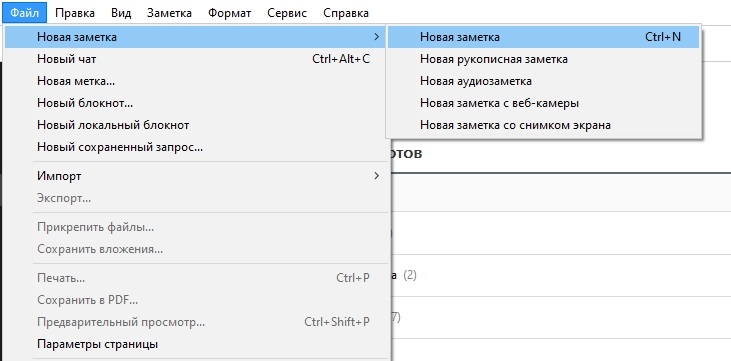
Siin, aken, ülaosas on väli, kuhu saate selle nime sisestada või muuta. Sisestatud kirjete säilitamine toimub automaatselt seadetes seatud ajavahemiku kaudu, nii et kõik sisestatud kirjed on varsti saadaval kõigis muudes seadmetes - peate lihtsalt konto sisestama oma raamatupidamisandmetega. Kui automaatse turvalisuse kiirus ei sobi teile ja see on vajalik, et sisu oleks kohe teisele kättesaadav, peate valima menüüst oleva üksuse "Sünkroonimine" (sama efekt annab F9 Pressi), mille järel Kirjete värskendatud sisu muutub kõigis sülearvutiga ühendatud seadmetes.
Täiendavate tööriistadena, mis hõlbustavad sülearvutitele/märkmetele juurdepääsu ja soovitud kirjete otsimist, saate kasutada kirjetele määratud otseteid ja hindeid.
Veebiklipperite kasutamine
Evernote'i laiendatud võimalused võimaldavad teil sisestada märkusteks terved veebilehed või nende fragmendid, kuid selleks on vaja installida brauseris kasutatud brauseris kasutatud veebilõikuri laiendus.
Elevandi ikoon, mis asub Interneti -featori ülemisel paneelil (tavaliselt paremal), näitab installitud lõikuri olemasolu. Laienduse aktiveerimiseks peate klõpsama ikoonil ja logima sisse. Selleks, et mitte iga kord oma raamatupidamisandmeid sisestada, pange tšekile vastupidiselt fraasile "Meenutage mind", ja vajutage seejärel süsteemi sissepääsu nuppu.
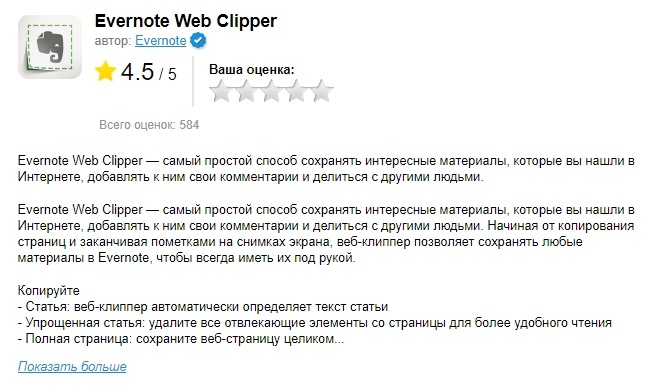
Veebilehe või saidi lingi salvestamiseks piisab sõna klõpsamisest ja õige toimingu valimisest. Saidi fragmendi hooldus viib läbi hiire ja vajutage veebilõikuri ikooni, valides valiku "Salvesta valitud fragment".
Evernote kasutamine nutitelefonis
Evernote'i rakendus saab töötada telefoni või tahvelarvutiga, mille jaoks peate installima programmi mobiiliversiooni vidinale - erinevate platvormide jaoks on kolm võimalust.
Androidi seadmete omanike jaoks laadige alla rakendus koos Google Playga, mis on selle OS -i ametlik pood. Windows Phone'i nutitelefonide ja tahvelarvutite jaoks on selline pood Microsoft Store, Apple Brandi fännide jaoks - App Store Store.
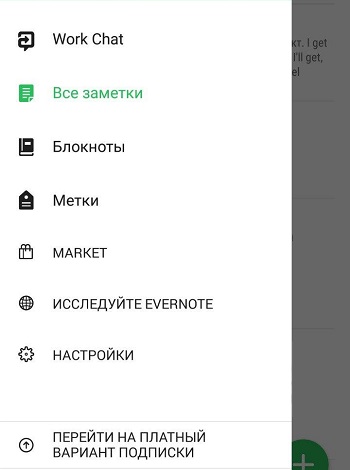
Nende funktsionaalsuses ei erine mobiilirakendused lauaarvuti versioonist, kuid väiksema ekraani suuruse tõttu ei lange see kokku, kuid need on tehnilised üksikasjad, millel pole suurt tähtsust.
Mis vahe on teenuse tasuliste versioonide vahel
Neile kasutajatele, kes soovivad alati olla maksimaalselt võimalusi, pakub Evernote Corporation programmi mitmeid tasulisi versioone. Nende võimed on palju laiemad ja sõltuvad tariifikavast. Mõelge, millised lisavõimalused on nendes tasustatud versioonides saadaval.
Äriturvanti iseloomustab suur meeskonna ühise töö võimalus konkreetsete projektide osas, samuti andmehalduse funktsioonid ja uus juurdepääs andmetele. Andmete hulk, mida saab ettevõtte serveritesse kuus laadida, on 24 GB (tasuta valiku jaoks - ainult 60 MB).
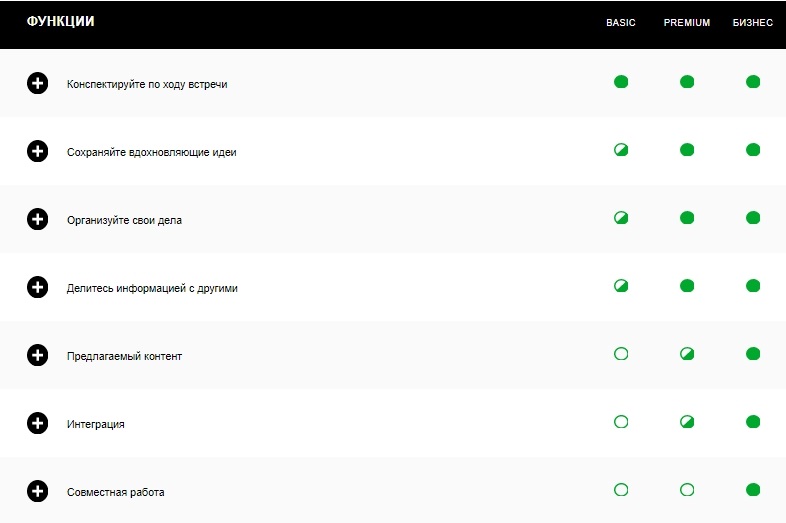
Premium versioonis on palju rohkem muudatusi:
- Kuude andmete allalaadimise maht - 10 GB;
- Märkuse suurust suurendatakse 25 -lt 200 MB -le (see kehtib ka ärikonto kohta);
- Sünkroonimine on saadaval suvalise arvu seadmete jaoks (tasuta versioonis saab koos töötada ainult kaks seadet);
- Olulisi toiminguid kaitseb mobiilirakenduse jaoks installitud PIN -kood;
- Lisaks tekstis otsingule on võimalik ka PDF -dokumentides otsinguid;
- Märkustega saate töötada võrguühenduseta režiimis;
- Seal on märkide funktsioon ühe vajutamisnupu järgi;
- Saadaval e -kirjade suunamiseks;
- Seal oli võimalus kahefaktorilise luba (välja arvatud paar sisselogimis-/parooli, loa ajal on vaja kinnitada SMS -i).
Kuna meie riigis tasuta versiooniga tarkvara eest tasumiseks peetakse monotooniks, kasutab enamik kasutajaid Basic Evernote. Kuid kui programmi kasutatakse professionaalsel tasandil, on märkmete arv liiga suur, nagu nende hõivatud maht, on tasuliste versioonide kasutamise eelised ilmne, eriti kui see kasutab teenust ärikonstruktsioonide raames.
Programmi eemaldamine
Evernote saate kustutada kasutatud opsüsteemi tavaliste tööriistadega. Valikuna saate kasutada spetsiaalseid utiliite kolmandalt osapoolte tootjatelt, kes saavad seda tööd paremini teha, kustutades mitte ainult programmi ise, vaid ka selle jäljed arvutis (register, vahemälu, kägu).
PC -Windowsi töötavas arvutis peate käivitama „juhtpaneeli” (kõige lihtsam viis „Start” kaudu) valima vahekaart “Programmid ja komponendid” ja seejärel leidma installitud programmide loendist Evernote, klõpsake sellel koos parem hiirenupp ja valige "Kustuta". Windows 10 -s saab sama teha erinevalt. Siin on teenus "parameetrid", mida saab nimetada "Start", "dirigendist" või vajutades WIN + I kombinatsiooni. Valige seadme aknas vahekaart "Süsteem" ja selles - jaotis "Lisa ja võimalus", mille järel arvutisse installitud programmide loetelu avatakse. Valige Evernote ja kustutage.
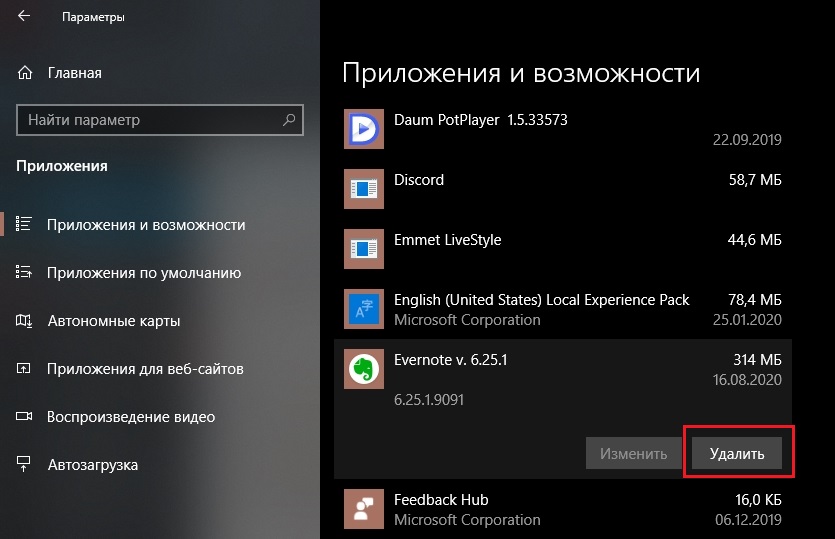
Nutitelefonides ja tahvelarvutites ei põhjusta rakenduste eemaldamise protseduur ka raskusi, kuna see viiakse läbi regulaarselt.
Kuid programmi eemaldamine ei tähenda konto automaatset eemaldamist - sellest piisab programmi installimisest teise seadmesse ja saate töötada sülearvutitega, tundes süsteemi sisenemise raamatupidamisandmeid. Kui otsustate teenusest lõpuks lahti saada, peate teadma, kuidas Evernote konto eemaldada.
Kõik on siin natuke keerulisem. Kui andsite tasulise tellimuse, tuleb see tühistada. Siis oluline teave, mida te ei soovi kaotada, kopeerige oma arvuti kõvakettale (hiljem saab selle pilve kanda). Märkusi saab salvestada erinevates vormingutes, sealhulgas XML, samuti HTML. Eemaldame kõik muud sülearvutid ja märkmed käsitsi (konto eemaldamisel ei kao need füüsiliselt).
Konto desaktiveerimiseks pöördume programmi veebiversiooni sätetesse, valime jaotise "Safety", klõpsake nuppu "Asjaolu ohutus teave" ja seejärel nupul "Keelav konto" Evernote ".
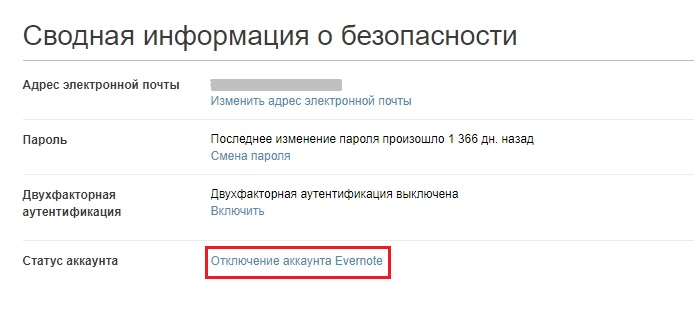
Konto eemaldamise võimalus võimaldab teil sellele igal ajal juurdepääsu taastada, samal ajal kui konto täielik füüsiline eemaldamine muudab taastamise protseduuri võimatuks. Peate registreeruma ainult uuesti, kuid ilma vana e -posti aadressi kasutamata - see salvestatakse andmebaasis igavesti.
Järeldus
Paljud kasutajad on harjunud kõvakettal dokumente hoidma, hoolimata nende kataloogimise või failisüsteemi tasandil. See lähenemisviis on äärmiselt ebaefektiivne. Tasub proovida Evernote'i nendel eesmärkidel kasutada ja mõne kuu pärast olete üllatunud, kuidas te ilma selle rakenduseta varem tegite. See on tõesti väga kasulik tööriist, mis võimaldab teil näidata oma organisatsiooni- ja disainivõimeid mitmesuguse teabe täieliku struktureerimise osas, ilma et see oleks arvuti või pilvesalvestuse jäik draiv.
- « Avatud riistvaramonitor - arvuti indikaatorite jälgimine reaalajas
- Mida otsida USB -mälupulga valimisel »

